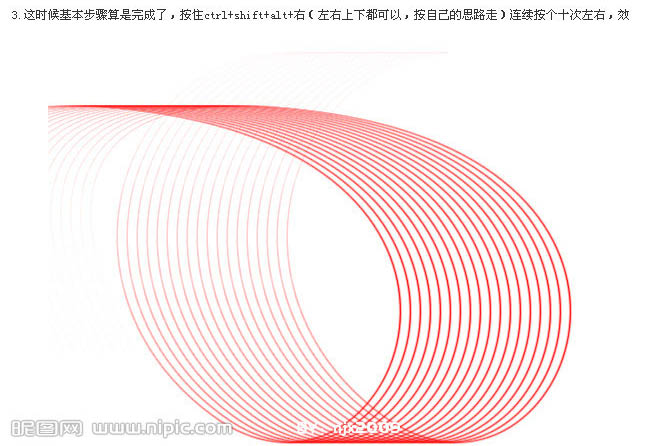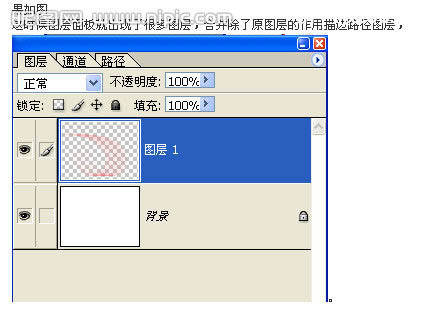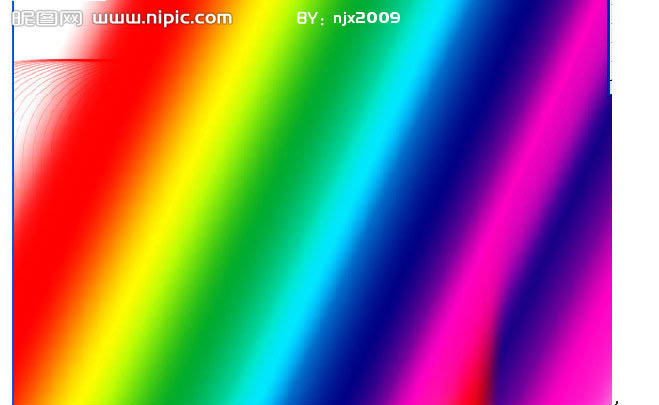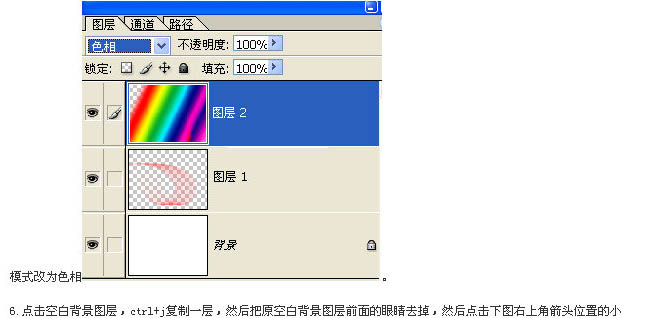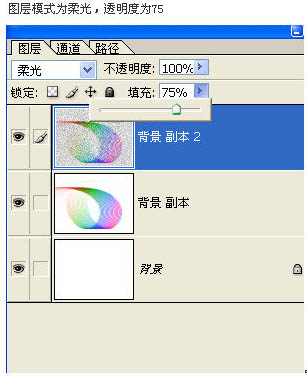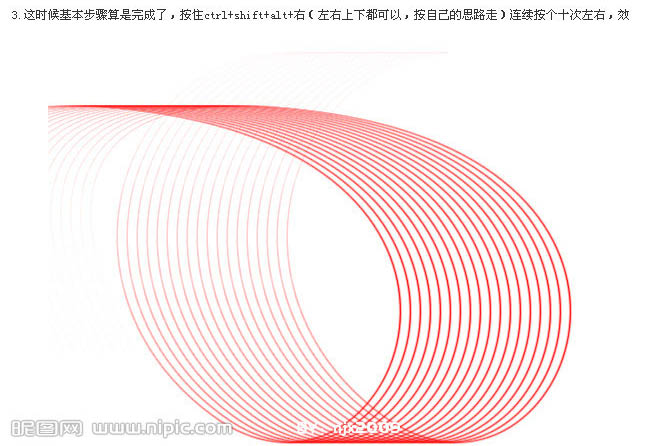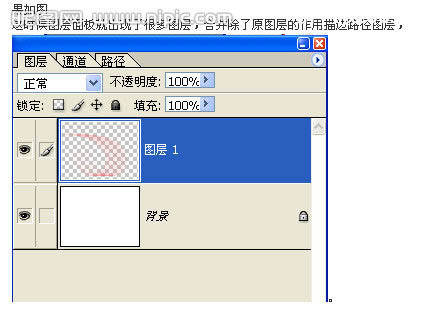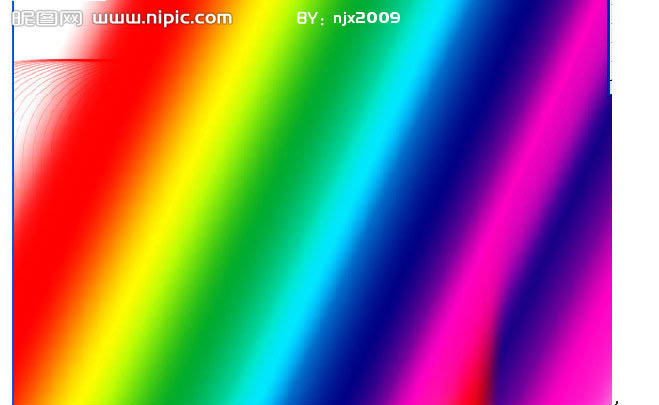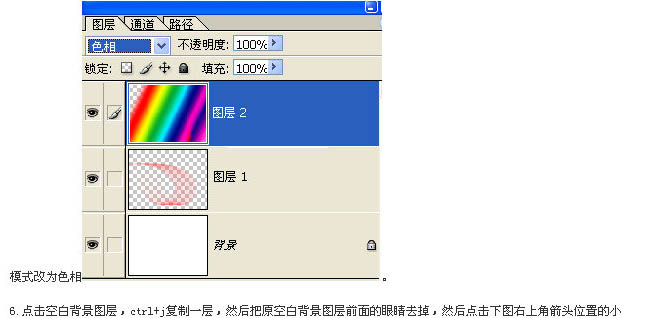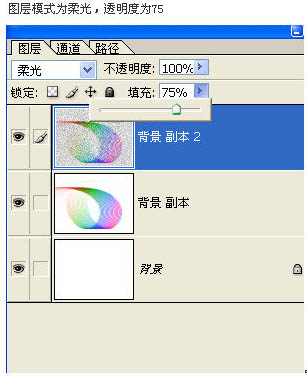下面这个利用描边路径制作漂亮的彩色曲线教程由图老师小编精心推荐选出,过程简单易学超容易上手,喜欢就要赶紧get起来哦!
PS做曲线比较费时,尤其是一些比较复杂的曲线组合。制作的时候需要用路径做出一组曲线后再用描边路径等转为曲线。要做到线条排列均匀,勾路径的时候需要非常仔细。 最终效果
1、新建一个大小自定的文档,背景填充白色。
2、选择钢笔工具勾出自己想要的线条,可以勾得简单一点。 
如下图所示设置钢笔和画笔,设置好之后,新建一个图层,选择钢笔工具,然后在图中点击右键,就出现了上图里面的描边路径,选择画笔,勾选模拟压力。
(本文来源于图老师网站,更多请访问https://m.tulaoshi.com)
3、这时候基本步骤就算完成了,按住Ctrl + Shift + Alt + →方向键,连续复制10次左右,效果如下图。 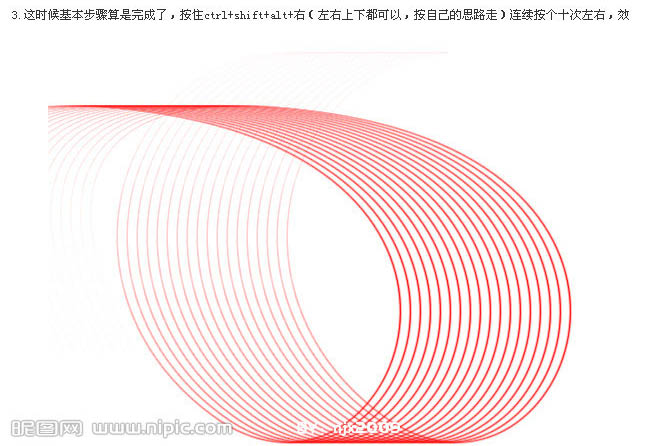
这时候图层面板就出现了很多图层,合并除了背景以外的所有图层。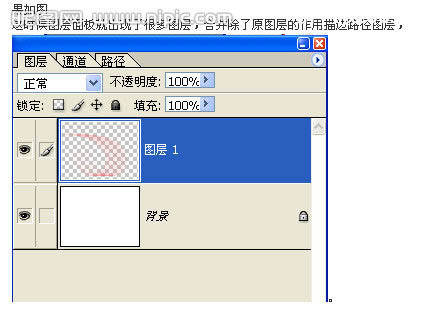
4、继续按Ctrl + Shift + Alt + →方向键复制,然后按Ctrl + E 向下合并。 
5、新建一个图层,选择渐变工具,选择彩虹渐变,有左上角网右下角拉出下图所示的线性渐变,确定后把图层混合模式改为“色相”。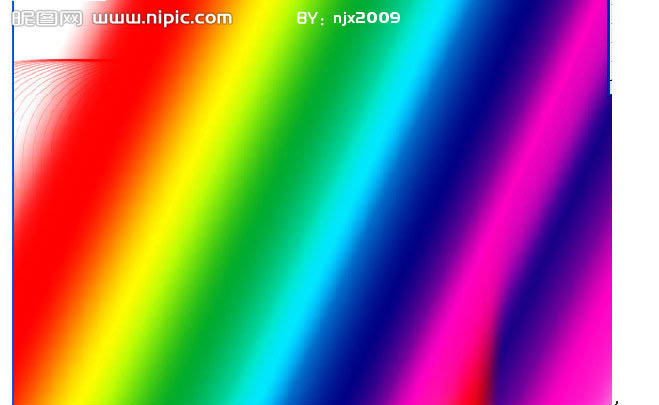
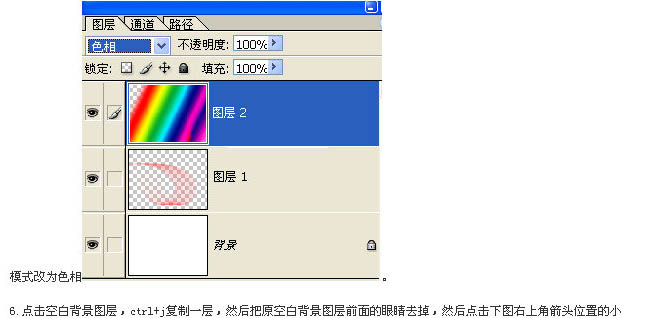
6、点击空白背景图层,按Ctrl + J 复制一层,然后把原空白背景图层前面的眼睛去掉,再点击下图右上角箭头位置的小三角,选择合并可见图层,好了之后就可以把背景图层的眼睛点上。
7、选择合并后的图层,按Ctrl + J 复制一层,执行:滤镜 模糊 高斯模糊,设置为2.5,图层混合模式改为“正片叠底”,然后向下合并图层。
8、再按Ctrl + J 复制一层,执行:滤镜 像素化 铜板雕刻,参数设置如下图。 
把图层混合模式改为“柔光”,不透明度改为:75%,完成最终效果。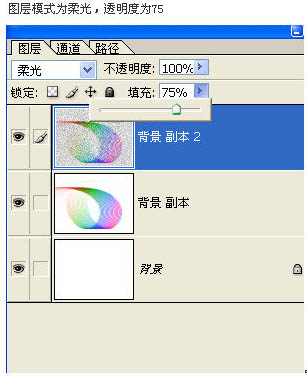
(本文来源于图老师网站,更多请访问https://m.tulaoshi.com)最终效果: